AlwaysUp - Tự động kích hoạt ứng dụng
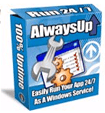
AlwaysUp là dịch vụ hữu ích cho phép bạn tự động kích hoạt ứng dụng và chạy chương trình mỗi khi Windows khởi động. Bên cạnh đó, nó còn hỗ trợ khởi động lại ứng dụng nếu chẳng may bị hỏng, treo hoặc tiêu thụ quá nhiều bộ nhớ và thực hiện mọi việc để đảm bảo rằng ứng dụng của bạn luôn có sẵn 24/7. Ngoài ra, các cảnh báo email chi tiết và thường xuyên từ AlwaysUp sẽ giúp người dùng kịp thời nắm bắt được những vấn đề liên quan đến hiệu suất, treo máy, khởi động lại hay các sự kiện liên quan khác.
Khi chạy như một dịch vụ Windows, ứng dụng của bạn có thể tự động chạy mà không cần ai đó phải đăng nhập hay can thiệp bất cứ điều gì. Đặc biệt, nó rất dễ sử dụng và không yêu cầu người dùng phải có kỹ năng lập trình nào.

Các tính năng và ưu điểm nổi bật của chương trình:
- Đảm bảo bất cứ ứng dụng nào (.exe, batch file, .com, .pif, script, shortcut, perl script, java app, php, delphi, vb, vv) sẽ chạy liên tục 24/7.
- Rất dễ sử dụng - cài đặt ứng dụng của bạn như một Windows Service chỉ trong vài giây.
- Có thể tự động kích hoạt ứng dụng khi máy tính boot mà không cần bất kỳ can thiệp nào từ phía người dùng.
- Chuyển đổi cả ứng dụng có giao diện và không có giao diện để chạy như những Windows Service.
- Thường xuyên theo dõi ứng dụng và khởi chạy lại nó bất cứ khi có vấn đề.
- An toàn và không cần tự động đăng nhập vào Windows.
- Có thể phát hiện và khởi động lại các ứng dụng bị treo, hoặc tiêu thụ quá nhiều bộ nhớ.
- Khởi động lại ứng dụng vào một khoảng thời gian được lên lịch trình.
- Tăng mức độ ưu tiên cho ứng dụng của bạn để đảm bảo rằng nó luôn được chú ý trên máy chủ.
- Gửi email thông báo cho bạn các thông tin liên quan đến vấn đề hỏng hóc, khởi động lại, vv.
- Hỗ trợ tích hợp các tiện ích được khởi chạy thường xuyên để kiểm tra xem ứng dụng của bạn có hoạt động bình thường hay không.
- Được tin dùng bởi hầu hết công ty nổi tiếng trên thế giới.
- Không cần lập trình.
- Rất hiệu quả và yêu cầu ít tài nguyên bộ nhớ & CPU.
- Hoạt động trơn tru trong tất cả môi trường máy ảo, chẳng hạ.n như: VMWare, Virtual PC, vv.
- Báo cáo tất cả hoạt động sang Windows Event Log
- Tương thích với Session 0 Isolation trong Windows Server 2012/2008/R2 và cả Windows 8/7/Vista.
- Kiểm soát các ứng dụng từ trình duyệt web của bạn.
- Miễn phí hỗ trợ kỹ thuật qua email hoặc điện thoại, OEM và có sẵn giấy phép để phù hợp với yêu cầu của người dùng.
Cách sử dụng AlwaysUp cũng không có gì khó khăn và cách thực hiện như sau:
Nhấn vào nút “Add” (nút có dấu cộng màu xanh) để hiện ra giao diện “Add Application” -> chọn lấy thẻ “General” -> gõ tên đơn giản của ứng dụng vào ô “Name” -> nhấn vào nút có dấu 3 chấm (…) ở ô Application để tìm chính xác đến file thực thi chính của ứng dụng (thường là dạng file EXE) sao cho đường dẫn đến file đó hiện ra ở ô “Application” -> và cuối cùng nhấn “Next” để hoàn tất đưa ứng dụng vào tầm cương tỏa của AlwaysUp.
Nếu bạn là dạng người dùng chuyên nghiệp thì có thể khai báo tùy biến theo kiểu của mình ở các ô “Start in Directory”, “Start the Application”, “Set the Priority to”, nhưng điều này có lẽ là không cần thiết lắm vì các thiết lập mặc định được xem là đã chuẩn cho đa số người dùng.
Ví dụ, bạn muốn đưa ứng dụng quản lý file-folder là Total Commander vào AlwaysUp thì làm như sau: Nhập vào ô Name từ “Total Commander” -> nhấn vào nút 3 chấm để “Browse” đến đường dẫn chứa file thực thi của Total Commander như “C:\Program Files\TotalCmd\TOTALCMD.EXE” -> cuối cùng nhấn vào “Next” để hoàn tất.
Khi máy tính được khởi động là ứng dụng Total Commander sẽ tự động được kích hoạt cho bạn sử dụng ngay và bạn không thể nào tắt nó đi được. Tức mỗi khi bạn “Close”, Total Commander cũng sẽ tạm tắt đi trong giây lát nhưng AlwaysUp lại tự động kích hoạt nó ngay lập tức.
Để tắt đi chế độ tự động kích hoạt ứng dụng sau khi “Close” bạn phải vào thẻ “Monitoring” và bỏ chọn ở “Whenever it crashed or Stop running”. Ngoài ra, bạn có thể đăng nhập vào các thẻ còn lại để thực hiện các tinh chỉnh hoặc tùy biến cần thiết.
Để chỉnh sửa lại một ứng dụng đã nhập thì bạn chọn lấy ứng dụng trên giao diện chính, sau đó nhấn vào nút “Edit/View” hoặc nhấp đúp để thực hiện. Nếu muốn đưa ứng dụng đã chọn vào sử dụng ngay và đặt nó trong vòng quản lý của AlwaysUp thì bạn nhấn vào nút “Start” hoặc xóa đi khỏi danh sách thì chọn lấy nút “Remove…”.











